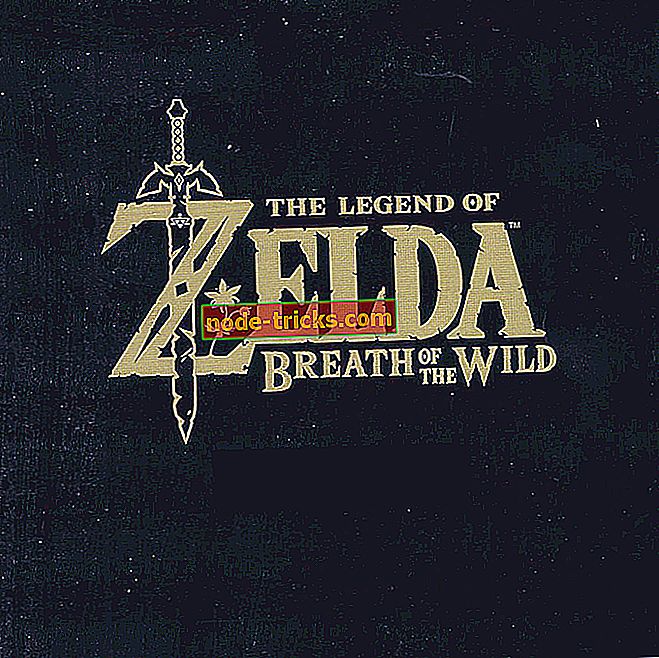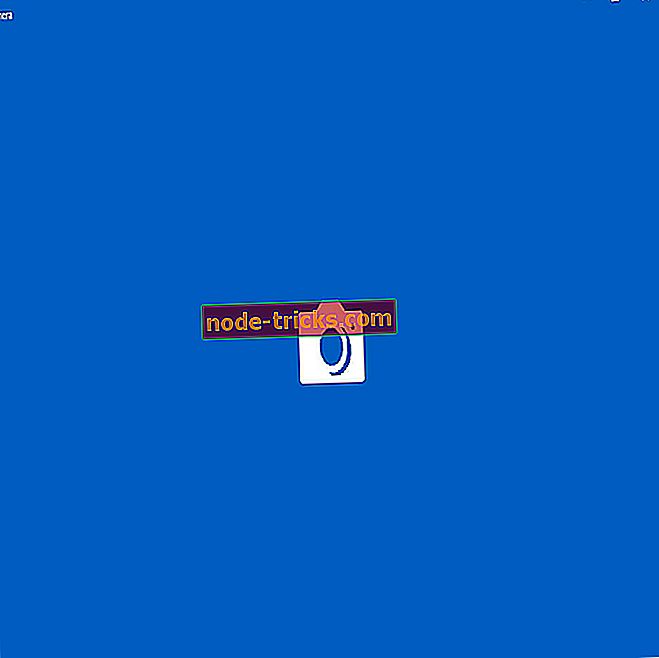ウイルス対策ブロックメール:5分以内に修正する方法
Windows 10システムで利用可能なほとんどのウイルス対策プログラムには、統合機能としてメールサポートが付属しています。 したがって、まもなく、これらのセキュリティプログラムは、使用されている電子メールクライアントに関係なく、既存のアカウント内の送受信電子メールをスキャンできます。
このセキュリティ機能は非常に重要ですが、場合によってはさらに問題が発生する可能性があります。 たとえば、明白な理由がなくても、ウイルス対策プログラムはメールをブロックします。 そのため、潜在的な脅威をスキャンする代わりに、セキュリティプログラムはデフォルトですべての送受信メールをブロックします。 そのような状況では、Eメールクライアント機能を再度有効にし、アンチウイルスファイアウォール内に新しいルールを設定する方法、またはWindows 10システムで使用するEメールアプリケーションの除外を追加する方法を見つける必要があります。
これらの操作は、使用されているウイルス対策ソフトウェアによって異なる方法で完了することがあります。 そのため、このセキュリティ問題を解決する方法を紹介するために、Windows 10 OSで利用可能な最も一般的なウイルス対策プログラムに従う必要がある手順について詳しく説明します。
ウイルス対策ブロックの電子メールの問題を修正する方法
1. Bitdefender
- Bitdefenderユーザーインターフェースを開きます。
- 左側のパネルから保護アイコンをクリックしてください。
- 次に、 [機能の表示]リンクにアクセスします 。
- 「 ファイアウォール」セクションから「設定」アイコンをクリックします。
- [ ルール ]タブに移動し、[ 追加 ]をクリックして新しいファイアウォールの例外を作成します。
- 電子メールクライアントの実行可能ファイルをロードしてアクセスを許可します。
- 画面上のプロンプトを使用して他のフィールドに入力します。
- 変更を保存してからWindows 10システムを再起動します。
覚えておいてください。Bitdefenderでは、次のようにして、Webサイトまたはその他の類似の情報源(たとえば、オンラインのEメールクライアントを使用している場合)をホワイトリストに追加することもできます。
- BitdefenderからProtectionに進みます。
- [ Web保護 ]をクリックし、[設定]ウィンドウから[ ホワイトリスト ]リンクをクリックします。
- ブロックされたWebサイトまたはWebページのアドレスを入力して[追加]をクリックするだけです。
- 最後に変更を保存してコンピュータを再起動します。
ノートン
- Nortonアプリを起動します - デスクトップにあるNortonアイコンをダブルクリックします。
- メインユーザーインターフェースから、[ オプション ]ボタンをクリックします。
- 次に、 Eメールリンクにアクセスします。
- 「受信Eメールのスキャン」および「送信Eメールのスキャン」フィールドをオフにして、Eメールスキャン機能を無効にすることができます。
- 変更を保存してください。
明白な理由もなくNortonによって電子メールがブロックされている場合、これらの設定は電子メールスキャンを無効にします。 ただし、説明したように、ファイアウォール内に新しいルールを追加することもできます。
- ノートンを開きます。
- そこからAdvancedをクリックしてください。
- 左側のパネルから「 ファイアウォール」を選択します。
- [ アプリケーションブロック]行から[設定]アイコンをクリックします。
- [アプリケーションの追加]を選択して、メールクライアントの実行ファイルを追加します。
- すべてを保存して楽しんでください。
関連記事読む:Windows 10でNortonアンチウイルスエラーを修正する方法
3.カスペルスキー
- Kasperskyを開き、右上隅から[ 設定 ]をクリックします。
- [ 保護]の下で、[ メールアンチウイルス ]オプションを選択できます。
- 今、メインウィンドウから設定ボタン(セキュリティレベルの下にあります)をクリックしてください。
- [ 追加 ]タブに切り替えて、カスペルスキーが電子メールと電子メールクライアントをスキャンするように設定する方法を選択します。
- これらの変更を保存して楽しんでください。
4. AVG
- AVGを開きます。
- AVGからインターネットセキュリティセクションにアクセスします 。
- 右上隅からメニューボタンをクリックしてください 。
- 設定に移動して、 コンポーネントを選択します 。
- 次に、 ファイアウォール機能にアクセスして[カスタマイズ]に進みます。
- [ ネットワークプロファイル]の下で、現在のウイルス対策に設定されている内容に応じて、ネットワークを[パブリック]から[プライベート]に、またはその逆に変更することを選択します。
- 最後に、あなたはもう一度あなたのEメールにアクセスできるはずです。
5.アビラ
Aviraの場合は、メールクライアント内でメール設定をカスタマイズする必要があります。 これらの設定はそれぞれのEメールプログラムに依存するかもしれませんが、主なアイデアは以下の通りです:送受信サーバープロトコルの下で暗号化されたSSL / TSL / STARTTLS接続を使うオプションを無効にする。 さらに、次のポートは使用しないでください。25(SMTP)、143(IMAP)、および110(POP3)です。 Aviraは暗号化された接続を介して電子メールをスキャンできないため、これらは電子メールクライアントに適用する必要がある設定です。
もう1つの解決策は、Avira Mail Protection機能を無効にすることです。
- コンピュータで検索フィールドを起動します - Cortanaアイコンをクリックします。
- 検索フィールドにアプリと機能を入力し、同じ名前の結果をクリックします。
- [ アプリと機能]ウィンドウからAviraエントリが見つかります 。
- Aviraを右クリックして[変更]を選択し、[次へ]をクリックします。
- [メール保護]フィールドをオフにして、変更内容を保存します。
- 完了しました。
また読む:アンチスパムと6最高のアンチウイルスは、すべてのがらくたの電子メールを取り除くために
アバスト
アバストは盾に取り組んでおり、メールスキャン機能はそのような盾の中に統合されています。 ウイルス対策ソフトがあなたのEメールをブロックしているのであれば、Avast Eメールシールドをカスタマイズする必要があります。
- コンピュータでAvastを起動します。
- 設定をクリックしてコンポーネントにアクセスします 。
- Mail Shieldエントリを見つけてアクセスします([カスタマイズ]をクリックします)。
- そこから、後でこのスキャンエンジンを設定する方法を選択できます。
- このシールドを無効にすることも、SSLスキャンや機密性などの一部を無効にすることもできます。
- うまくいけば、新しい設定を適用した後、あなたはもう一度あなたのEメールにアクセスできるようになるでしょう。
Avastでは、次のようにメールクライアントに新しいファイアウォールルールを追加することができます。
- Avastを起動してProtectionに行きます。
- ファイアウォールのエントリをクリックしてください。
- 画面下部から[ アプリケーション設定]をクリックします。
- それから、 New application ruleをクリックします 。
- ファイアウォールの例外リストに追加するアプリを追加するだけです。
- それがすべてです。
最終的な考え
ほとんどの場合、上記の手順は、メールアプリがウイルス対策によってブロックされた後にメールのロックを解除するのに役立ちます。 別のセキュリティプログラムを使用してもパニックにならないでください。 電子メールクライアントをAVホワイトリストに追加したり、電子メールソフトウェアに新しい除外を追加したりするには、同様の設定を使用できるはずです。
とにかく、あなたの経験やあなた自身の観察を私たちや他のユーザーと共有することを忘れないでください - あなたは下からコメント欄を使うことによってそれを簡単にすることができます。

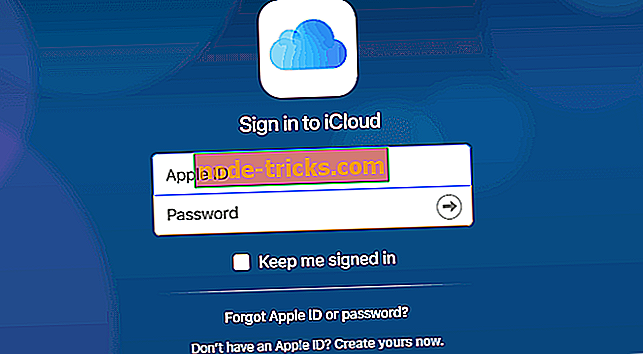

![160以上の無料のWindows 10テーマをダウンロードする[2019リスト]](https://node-tricks.com/img/windows/950/160-best-free-windows-10-themes-download-89.jpg)